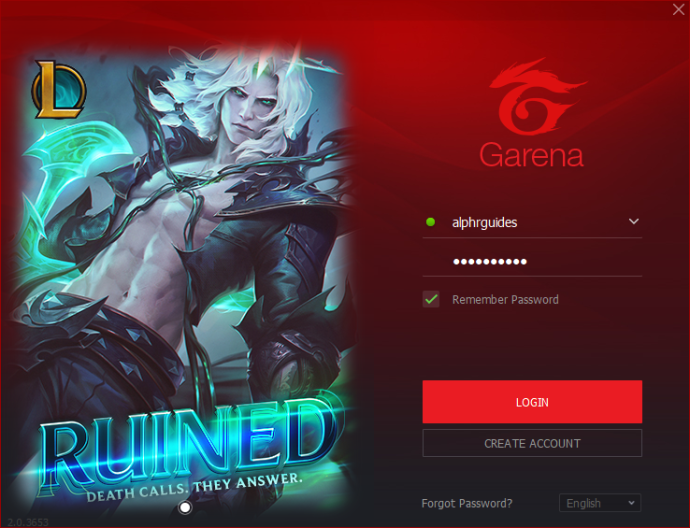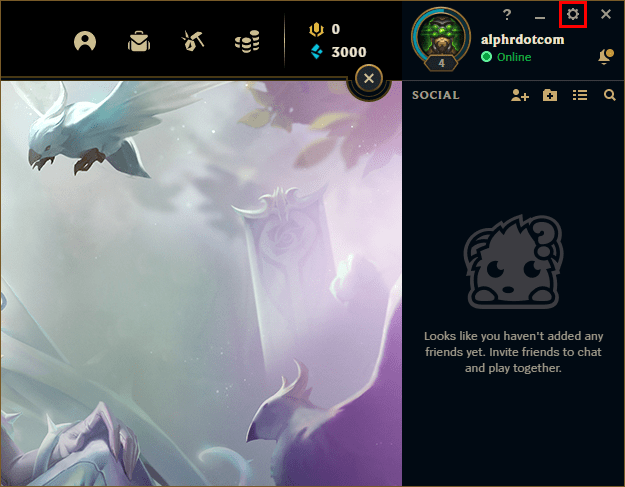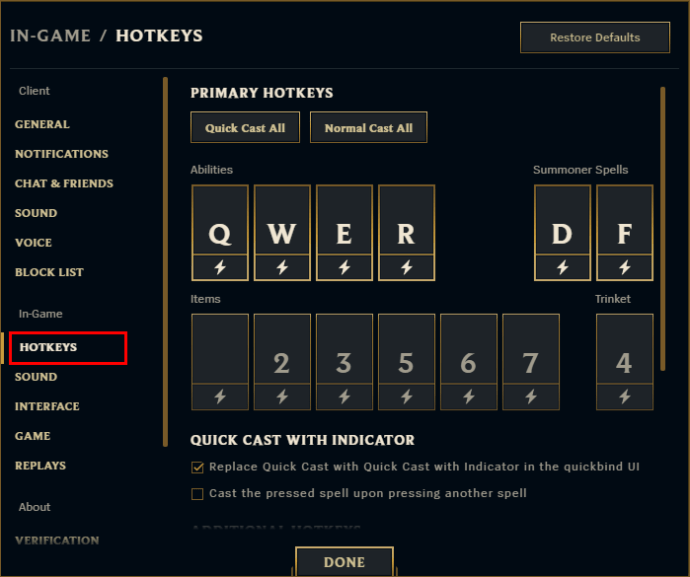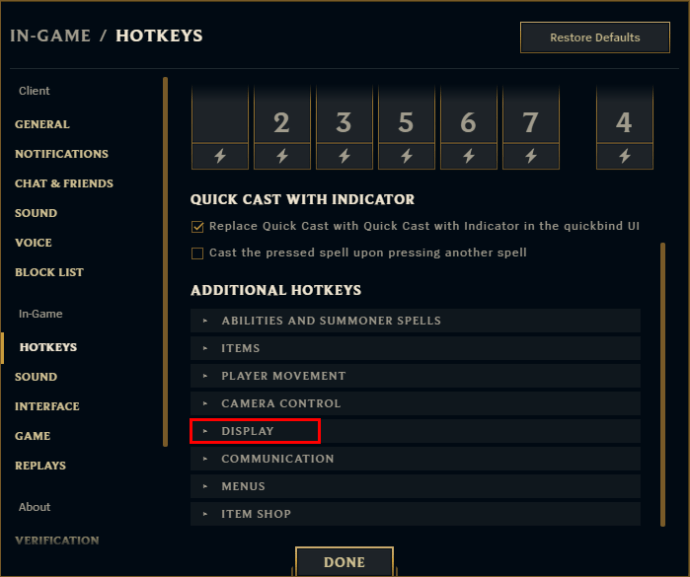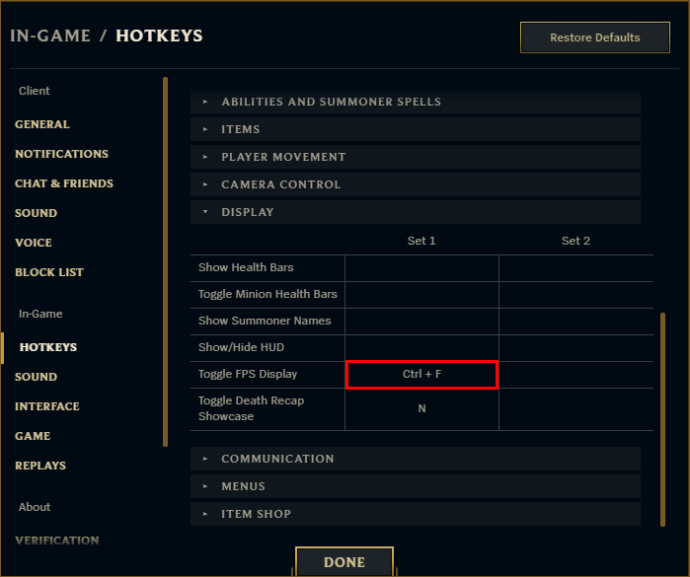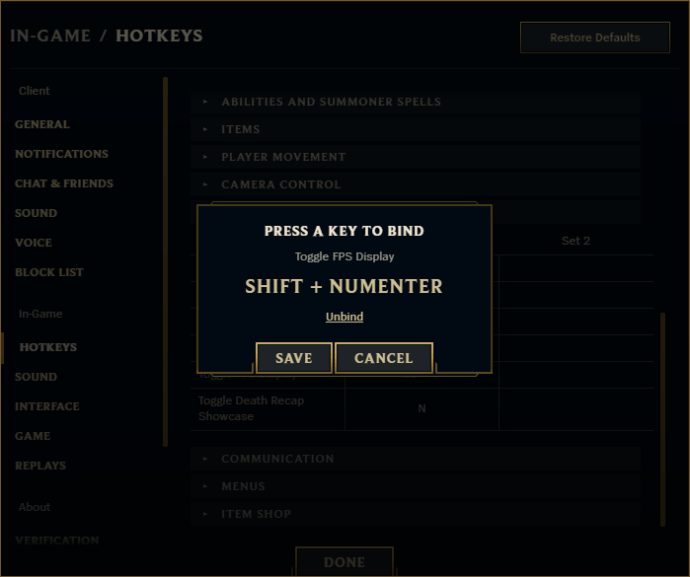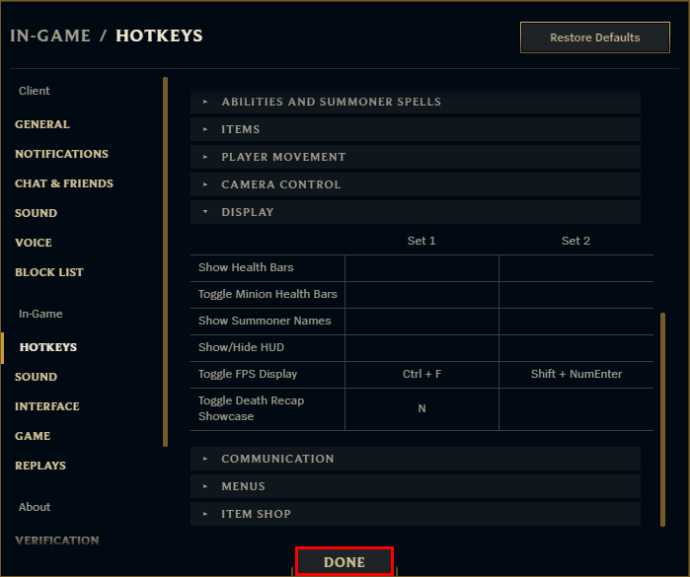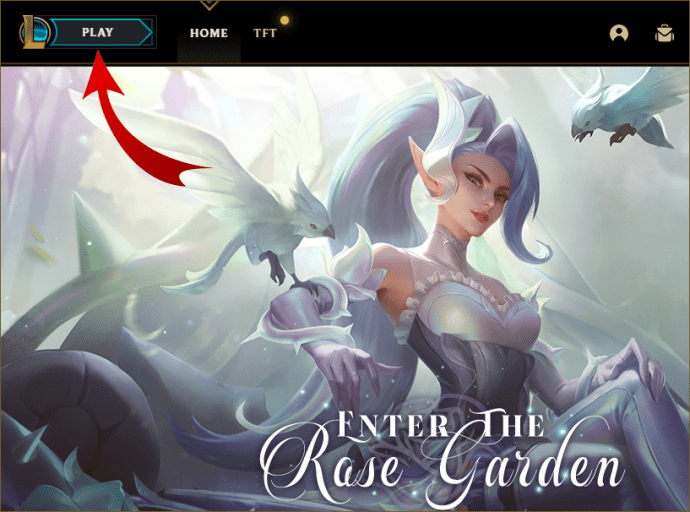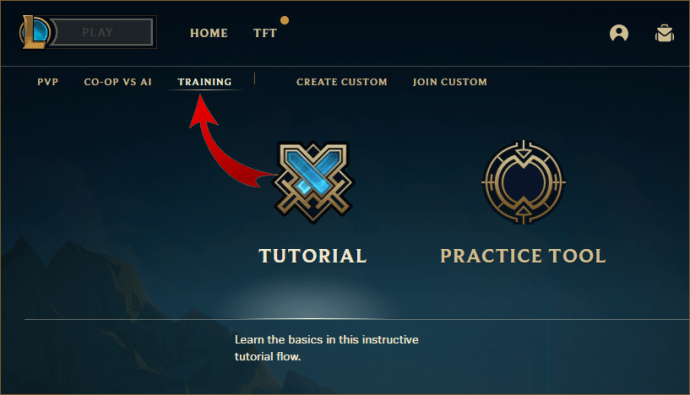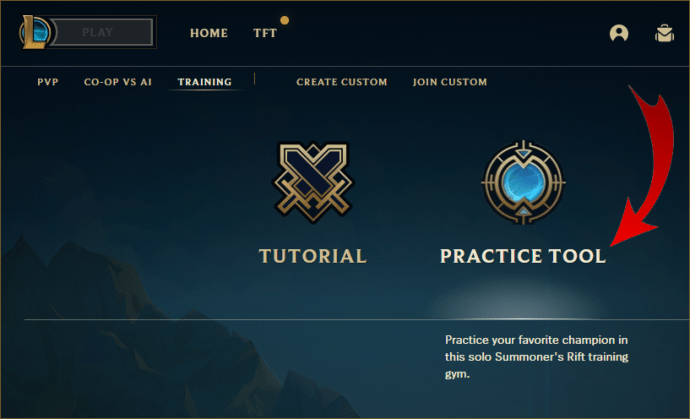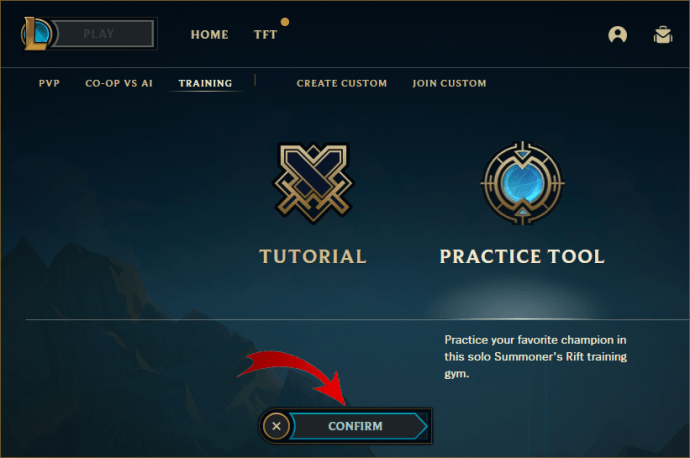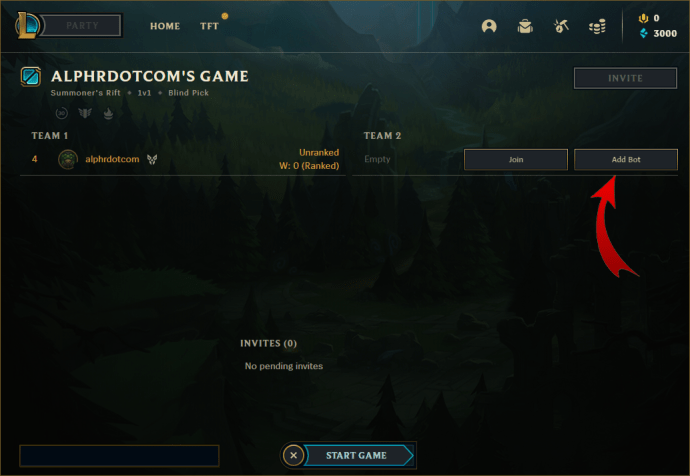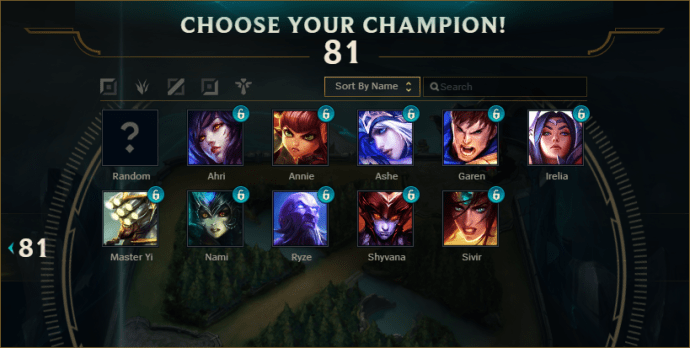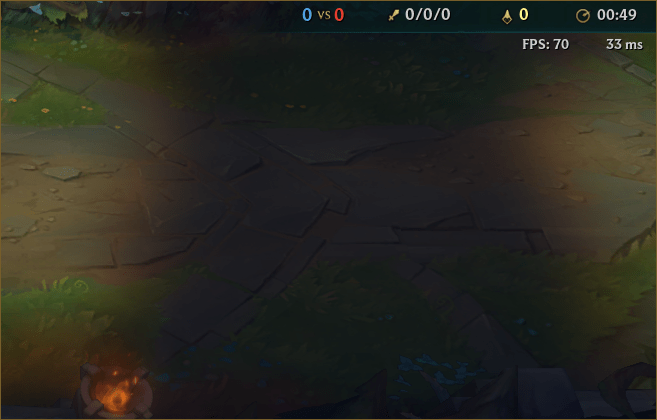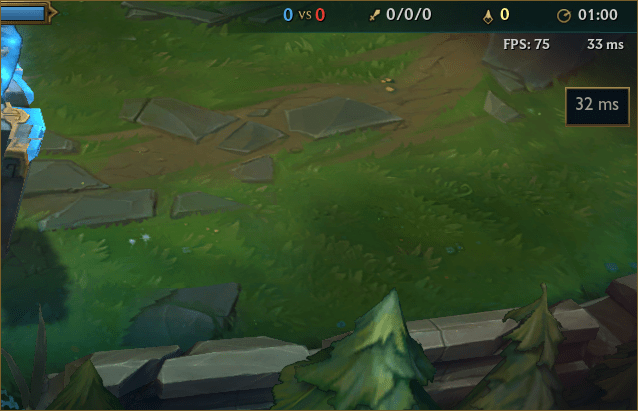Sedeli ste, aby ste strávili nejaký kvalitný čas hraním League of Legends, ale váš šampión sa nehýbe, keď mu to poviete, zatiaľ čo sa zdá, že sa všetci okolo mapy teleportujú? Čo dáva?

Prvým krokom pri riešení potenciálnych problémov s LoL je pozrieť sa na váš ping a zistiť, ako ho môžete zlepšiť. Našťastie spoločnosť RIOT urobila jednoduché analytické údaje, ako sú FPS a ping, pomerne jednoduché na zobrazenie v hre bez toho, aby ste museli načítať online testery rýchlosti a ping.
Tu je návod, ako môžete zobraziť svoj ping a FPS v League of Legends.
Ako zobraziť Ping a FPS v League of Legends
V predvolenom nastavení má hra jednoduchú klávesovú skratku, ktorá zobrazuje vaše aktuálne čísla ping a FPS v pravom hornom rohu obrazovky. Jednoducho stlačte „Ctrl + F“ na prepnutie zobrazenia ping/FPS. Je to také jednoduché.
Ako opraviť, že sa Ping nezobrazuje v League of Legends
Hra má určité predvolené klávesové skratky, ale niektoré programy a nastavenia ich môžu úplne prepísať alebo zrušiť. Niektorí hráči môžu v hre používať rôzne klávesové skratky a predvolená klávesová skratka môže byť v rozpore s ich zámermi.
Ak sa váš ping nezobrazuje, keď kombinujete klávesovú skratku, klávesové skratky boli pravdepodobne nastavené nesprávne. Tu je to, čo môžete urobiť, aby ste zmenili tieto klávesové skratky:
- Prihláste sa do klienta ligy.
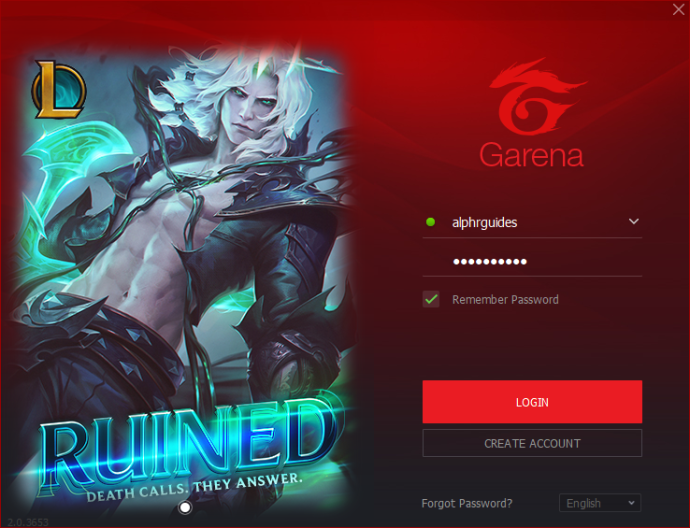
- V klientovi kliknite na ikonu ozubeného kolieska vpravo hore pre vstup do nastavení.
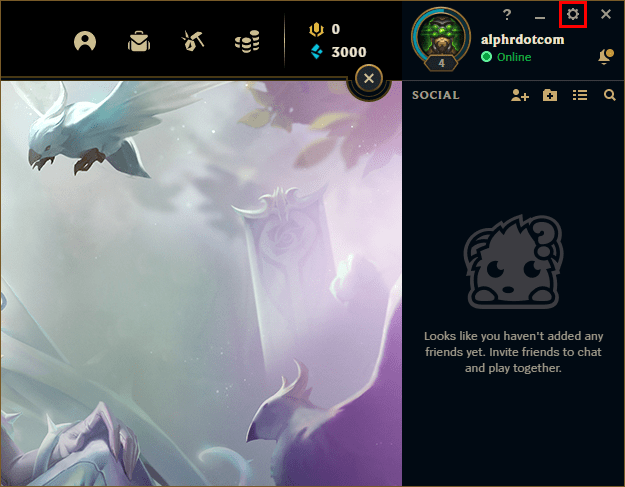
- Prejdite na kartu „Klávesové skratky“ v ponuke na ľavej strane v časti „V hre“.
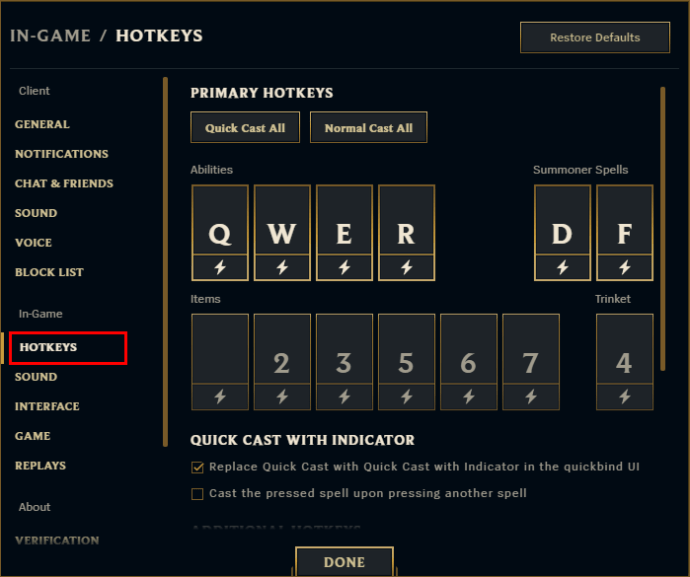
- Posuňte sa trochu nadol a kliknite na časť „Zobraziť“.
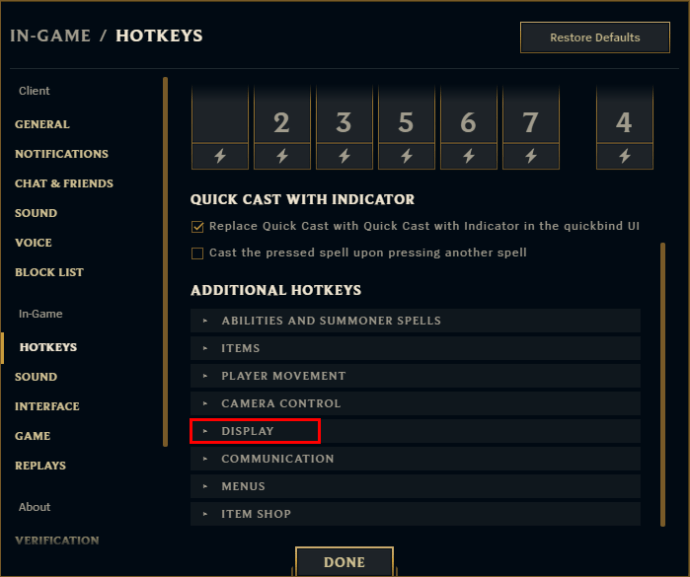
- Uvidíte riadok s názvom „Prepnúť zobrazenie FPS“. Kliknutím na prvú bunku vpravo zmeníte priradenie kláves. V predvolenom nastavení by bunka mala znieť „Ctrl + F“.
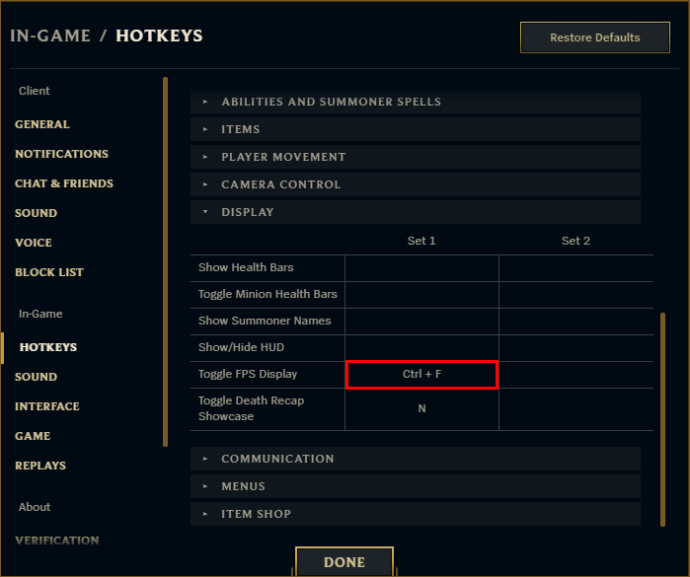
- Po kliknutí na bunku sa otvorí vyskakovacie menu s priradením klávesových skratiek. Zadajte klávesovú skratku, ktorú chcete použiť, a potom stlačte „Uložiť“.
Prípadne môžete stlačením tlačidla „Unbind“ odstrániť aktuálnu klávesovú skratku a nechať ju prázdnu. Je to užitočné, ak nechcete mať dve rôzne kombinácie klávesnice pre rovnakú akciu.
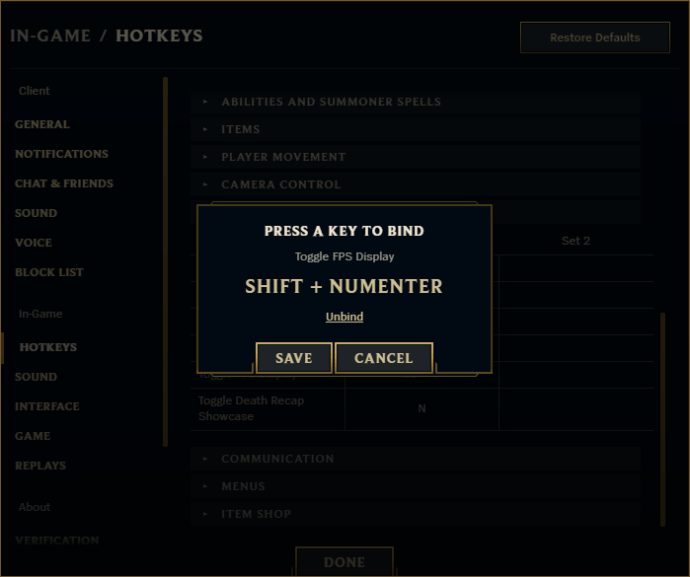
- Kliknutím na „Hotovo“ potvrďte zmeny.
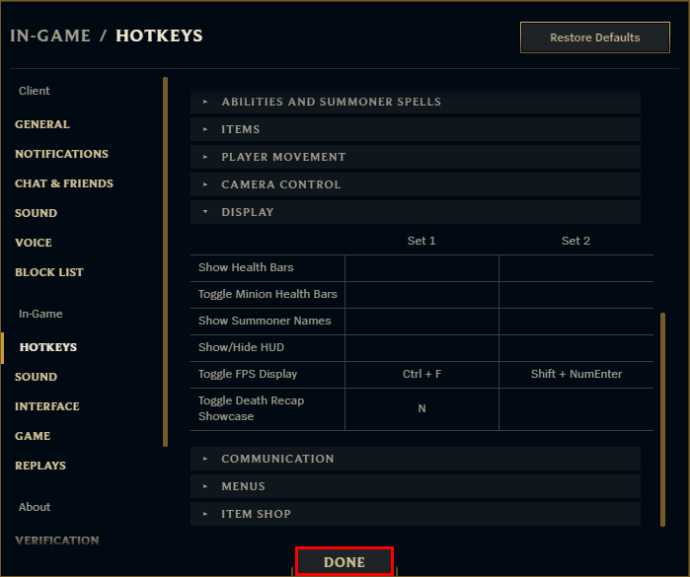
Ako zobraziť Ping v hre v League of Legends
Ak ste už v hre, stále máte prístup k nastaveniam, aby ste mohli zmeniť klávesovú skratku:
- Stlačte „Escape“ pre vstup do nastavení.
- Ak chcete zmeniť klávesovú skratku, postupujte podľa krokov 3-7 vyššie.
Odporúčame zmeniť klávesové skratky a nastavenia hry mimo hry, jednoducho preto, že implementácia niektorých zmien môže chvíľu trvať, takže vaša hra môže byť narušená, ak sa budete príliš dlho zaoberať nastaveniami. Ak si chcete vyskúšať, ako fungujú vaše herné nastavenia v hre a vykonať ďalšie zmeny, odporúčame vám prejsť do cvičného režimu a otestovať ich:
- Kliknite na „Prehrať“ vľavo hore.
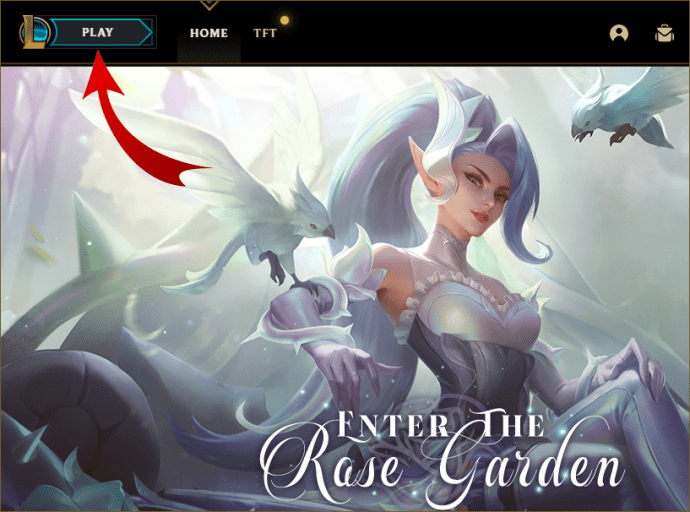
- Vyberte kartu „Tréning“ hneď pod tlačidlom „Hrať“.
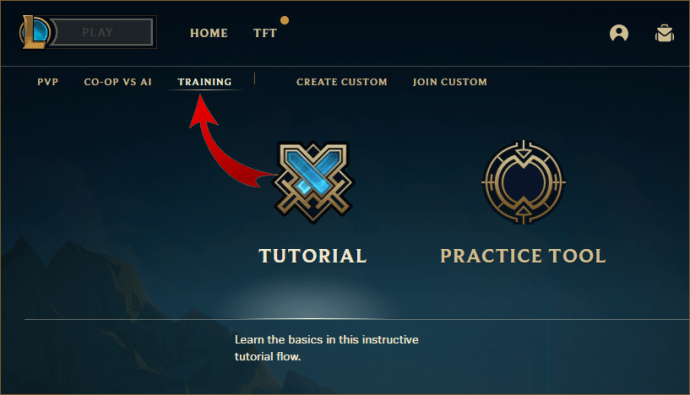
- Vyberte „Nástroj na precvičenie“.
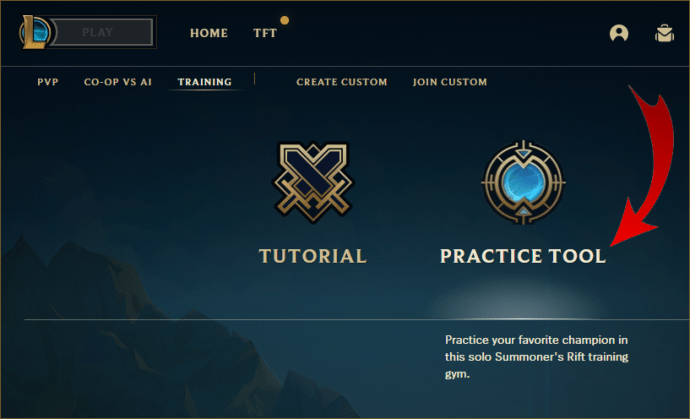
- Kliknite na „Potvrdiť“ v spodnej časti.
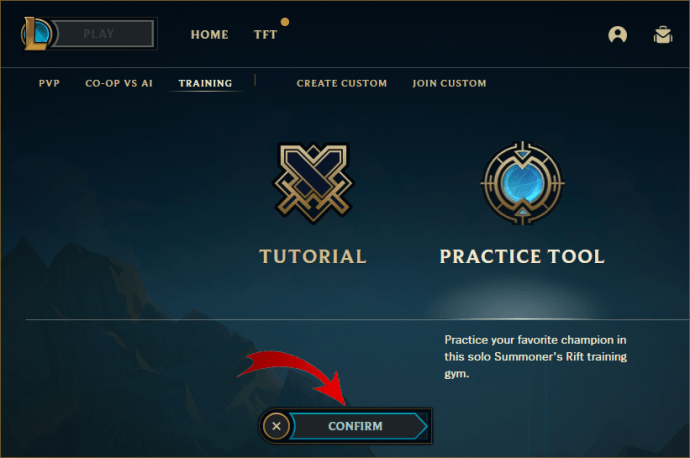
- V hre sa zobrazí cvičná lobby. Môžete si nastaviť protivníka ovládaného AI a keď budete pripravení, stlačte „Spustiť hru“.
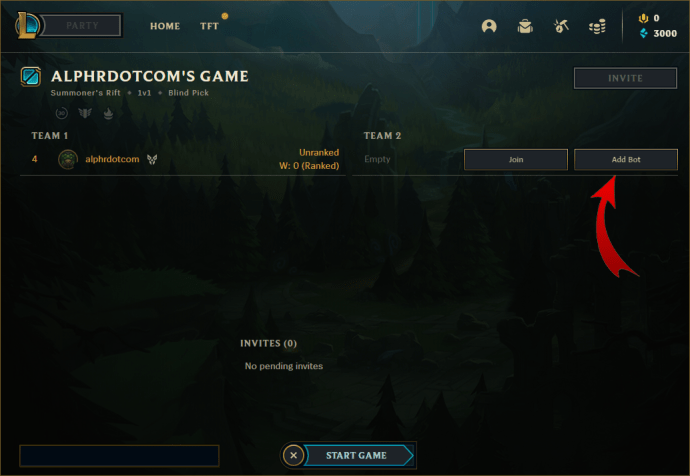
- Vyberte si šampióna na obrazovke výberu a pripravte sa na testovanie nastavení, položiek alebo stratégií.
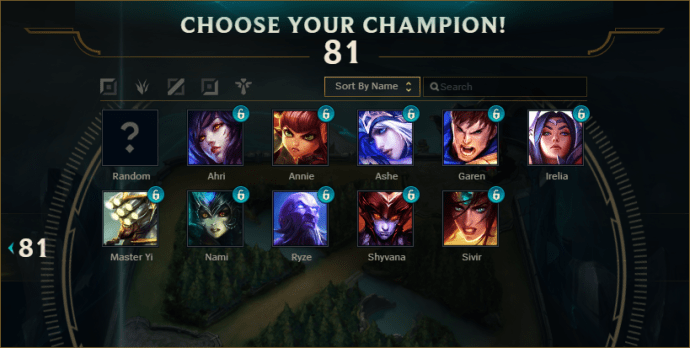
Ako zobraziť Ping v chate v League of Legends
Existuje niekoľko dôvodov, prečo by ste mohli chcieť ukázať, aký vysoký alebo nízky je váš ping v tímovom chate. Najdôležitejšie je upozorniť svojich spoluhráčov, ak máte nejaké technické problémy. Bolo by nerozumné vstúpiť do boja, ktorý rozhoduje o zápase, keď sa okolo vás všetci teleportujú a vy nemôžete vôbec reagovať.
Prípadne môžete ukázať svoj ping a získať radu alebo pomoc od členov tímu. Niektorí hráči dokonca využívajú možnosť pochváliť sa tým, aký nízky je ich ping a ako plynulý je v dôsledku toho ich hrateľnosť.
Nech už je dôvod akýkoľvek, existuje jednoduchá možnosť zobrazenia vášho pingu v hernom chate. Tu je to, čo musíte urobiť:
- Zapnite zobrazenie FPS. V predvolenom nastavení je klávesová skratka „Ctrl + F“, ale ak nefunguje a je potrebné ju zmeniť, môžete postupovať podľa vyššie uvedených pokynov.
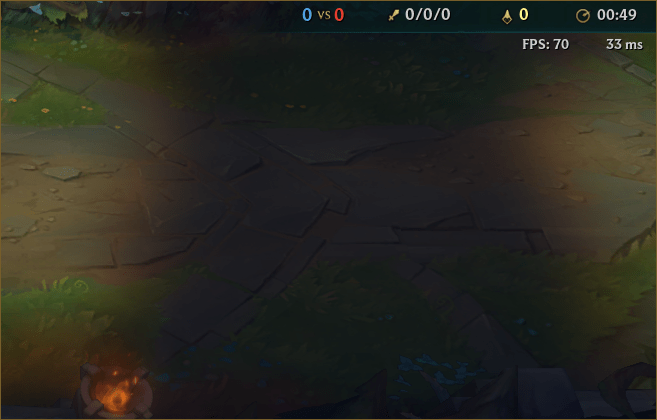
- Podržte kláves „Alt“ a potom kliknite ľavým tlačidlom myši na svoje číslo ping. V tomto musíte byť trochu precízni, pretože hra pingne mapu nižšie, ak ju nepochopíte presne.
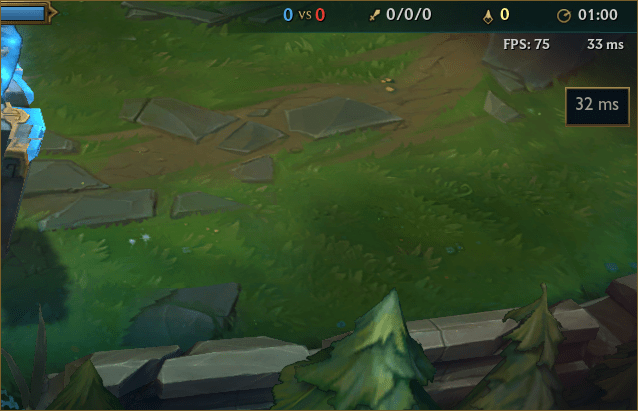
- V hernom chate sa zobrazí správa s vaším používateľským menom, šampiónom a aktuálnym pingovým číslom.
- Nepriatelia túto správu neuvidia.
Ako zobraziť iba FPS v League of Legends
Vaše FPS udáva, ako rýchlo vaša hra obnovuje aktuálny stav. Dobré FPS (nad 60) znamená, že sa na obraz na obrazovke pozeráte takmer v reálnom čase a môžete podľa toho reagovať.
Jediný spôsob, ako zobraziť FPS, je použiť klávesovú skratku „Prepnúť zobrazenie FPS“. V predvolenom nastavení je to „Ctrl + F“ a na obrazovke vpravo hore sa vedľa vášho FPS zobrazí aj váš aktuálny ping. V súčasnosti neexistuje spôsob, ako zobraziť iba FPS.
Ďalšie často kladené otázky
Čo je Ping?
Ping je množstvo času, ktorý paket potrebuje na cestu medzi vaším zariadením a serverom, ktorý sa pokúša dosiahnuť. V prípade LoL ping sleduje čas cesty medzi vaším počítačom a umiestnením servera vášho regiónu. Ping sa zobrazuje v milisekundách (ms).
Ping pod 60 ms bude mať za následok plynulejšie hranie. Nevšimnete si obrovský rozdiel medzi 30 a 50 pingmi. Ak však váš ping začne stúpať nad 100 ms, všimnete si okamžitý posun v tom, do akej miery sa hra stáva neohrabanou pri hraní a interakcii. Čokoľvek nad 100 ms sa jednoducho neodporúča, ak si chcete udržať špičkový herný výkon.
Nezamieňajte si túto terminológiu s hernými pingmi. Upozornenia na ping v hre používajú hráči na komunikáciu medzi tímom a nesúvisia s predmetom tohto článku.
Čo môže ovplyvniť môj Ping?
Náhle zvýšenie pingu môže ovplyvniť niekoľko vecí:
• Predovšetkým ping je úmerný fyzickej vzdialenosti medzi vaším domovom a serverom. Čím dlhšie pakety musia fyzicky cestovať, tým vyšší bude váš ping.
• Váš ping môže závisieť aj od toho, ako ste pripojení k internetu. Káblové ethernetové pripojenie je stabilnejšie ako domáce Wi-Fi.
• Ak používate viac programov, ktoré na fungovanie vyžadujú internetové pripojenie, môžu odčerpať vašu šírku pásma z LoL a spôsobiť oneskorenie.
• Ak je k tej istej sieti pripojených viacero ľudí vo vašej domácnosti, každý z vašich pingov sa mierne zvýši, pretože k vášmu ISP a všetkým zariadeniam, ktoré o ňu súťažia, sa dostane iba jedna linka.
• Poveternostné podmienky a technické problémy môžu mať negatívny vplyv na váš ping. Niekedy sa stane, že jedna z miestnych smerovacích platforiem zlyhá z dôvodov mimo vašej kontroly a vaše pakety bude potrebné presmerovať cez vzdialenejšie servery, čo v dôsledku toho zvýši váš ping. Tieto udalosti sú zriedkavé, ale je známe, že sa vyskytujú príležitostne.
Ako môžem znížiť svoj Ping v League of Legends?
Ak si všimnete náhly skok vo svojom pingu, existuje niekoľko spôsobov, ako problém vyriešiť a pokúsiť sa ho dostať pod kontrolu:
• Zatvorte ostatné programy, ktoré používajú internet. Programy a platformy, ktoré sťahujú súbory alebo streamujú obsah, sú obyčajne najhoršie šírky pásma a môžu spôsobovať problematické hranie.
• Skontrolujte, či hra nemá technické problémy. Môžete prejsť na stránku stavu servera RIOT, potom kliknúť na obrázok LoL a zadať umiestnenie servera, aby ste skontrolovali aktuálne problémy.
• Pripojte počítač k sieťovému modemu pomocou ethernetového kábla. Pripojenie Wi-Fi môže spomaľovať alebo byť prerušované stenami a vzdialenosťou, kde je káblové pripojenie spoľahlivejšie a rýchlejšie. Ak nemôžete použiť kábel, presuňte sa bližšie k modemu.
• Obnovte svoje internetové pripojenie. Na chvíľu to preruší vašu hru, kým sa znova nepripojíte, ale môže to byť životaschopná možnosť, ako odstrániť náhle čkanie v konektivite a resetovať cestu smerovania na efektívnejšiu.
• Prejdite na bližší server. Toto nemusí byť najlepšia, najjednoduchšia alebo najlacnejšia možnosť, pretože zmena regiónu servera v LoL vás bude stáť RP, ale môže to byť jediný spôsob, ako dosiahnuť trvalé zníženie pingu. Použite to len ako jednu z posledných možností, pretože to nemôžete vrátiť bez opätovného zaplatenia.
• Zmeňte poskytovateľa internetu alebo balík. Moderní poskytovatelia a balíky ponúkajú rýchlejšie a spoľahlivejšie pripojenia, ktoré môžu byť do istej miery imúnne voči zlému počasiu a nemajú toľko prestojov.
Pingujte, aby ste to vyhrali
V League of Legends môže o výsledku zápasu rozhodnúť hráč, ktorý má najspoľahlivejšie spojenie a dokáže reagovať na udalosti najrýchlejšie. Ak si všimnete náhly pokles výkonu hry, je ľahké prepnúť na zobrazenie FPS a ping a začať s riešením problému. Ak vám hra opäť bezchybne poslúži, ste oveľa bližšie k víťazstvu.
Aký je váš ping pri hraní League of Legends? Máte nejaké tipy na zníženie pingu, ktoré sme nepopísali v článku? Dajte nám vedieť v sekcii komentárov nižšie.